Das richtige JRE installieren
Vorwort
Diese Beschreibung bezieht sich auf die Version LibreOffice 6.
Das Video "Das richtige JRE installieren" verlinkt zu dieser Seite hier, die weitergehende Informationen und Details enthält.
Link zum Video
LINK zum Video: Das richtige JRE installieren
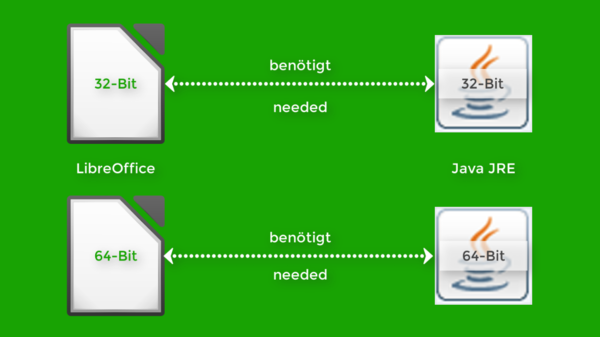

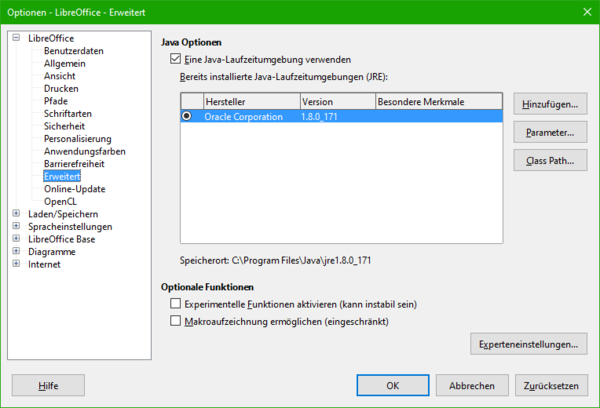
Warum Java Runtime Enviroment (JRE)
LibreOffice Base, siehe auch Handbuch, verwendet die HSQL Datenbank, diese benötigt Java Runtime Environment (JRE) ![]() .
.
Es wird erläutert, wie die richtige Java Runtime Enviroment (JRE) installiert wird unter Windows-10 und in LibreOffice eingebunden werden kann.
Welche Version JRE
Wenn Sie LibreOffice in der 32-Bit-Version verwenden, müssen Sie auch die JRE 32-Bit-Version installieren.
Wenn Sie LibreOffice in der 64-Bit-Version verwenden, müssen Sie auch die JRE 64-Bit-Version installieren.
Unabhängig davon, können Sie auch die JRE 32-Bit- und 64-Bit-Version parallel installieren.
JRE – Downlaod
Die jeweils aktuellen JRE können Sie von der Java-Webseite https://www.java.com beziehungsweise von https://www.java.com/de/download/manual.jsp herunter laden.
Wichtiges Oracle Java-Lizenzupdate - Die Oracle Java-Lizenz wurde für Versionen ab dem 16. April 2019 geändert.
Beispiele unter Windows
Beispiel 32-Bit-Version JRE
Beispiel einer herunter geladenen JRE-Datei für die 32-Bit-Version unter Windows: jre-8u171-windows-i586.exe
Diese befindet sich meistens im "Download-Ordner" und muss noch installiert werden.
Und die Darstellung der 32-Bit-Version in der Sytemsteuerung>Programme und Features nach der Installation.
Beispiel 64-Bit-Version JRE
Beispiel einer herunter geladenen JRE-Datei für die 64-Bit-Version unter Windows: jre-8u171-windows-x64.exe
Diese befindet sich meistens im "Download-Ordner" und muss noch installiert werden.
Und die Darstellung der 64-Bit-Version in der Sytemsteuerung>Programme und Features nach der Installation.
Installation einer JRE
Installieren Sie die gewünschte JRE-Datei nach Anweisung Ihres Betriebssystems.
Falls Sie ältere JRE installiert haben, werden Sie unter Umständen aufgefordert diese zu löschen.
Bestätigen Sie dies.
JRE registrieren in LibreOffice
Um die JRE in LibreOffice zu registrieren, öffnen Sie LibreOffice.
Wählen Sie im Menü ▸ ▸ ▸ .
Im Dialog „Optionen LibreOffice Erweitert“ setzen Sie unter „Java Optionen“ ein Häkchen bei "Eine Java-Laufzeitumgebung verwenden".
Sollte hier kein Eintrag vorhanden sein, gehen Sie auf hinzufügen und wählen die JRE aus und .
Weitere Informationen
Dokumentation / Handbücher
Hier finden Sie die Dokumentation / Handbücher:
Noch Fragen?
Für Fragen zum Thema gehen Sie zu:
Mitarbeit bei LibreOffice
Besuchen Sie uns auch auf der Seite
Spenden
LibreOffice ist freie Software und wird kostenfrei zur Verfügung gestellt.
Ihre Spende, die rein freiwillig ist, unterstützt unsere weltweite Gemeinschaft.
Wenn Ihnen die Software gefällt, freuen wir uns über eine Spende.